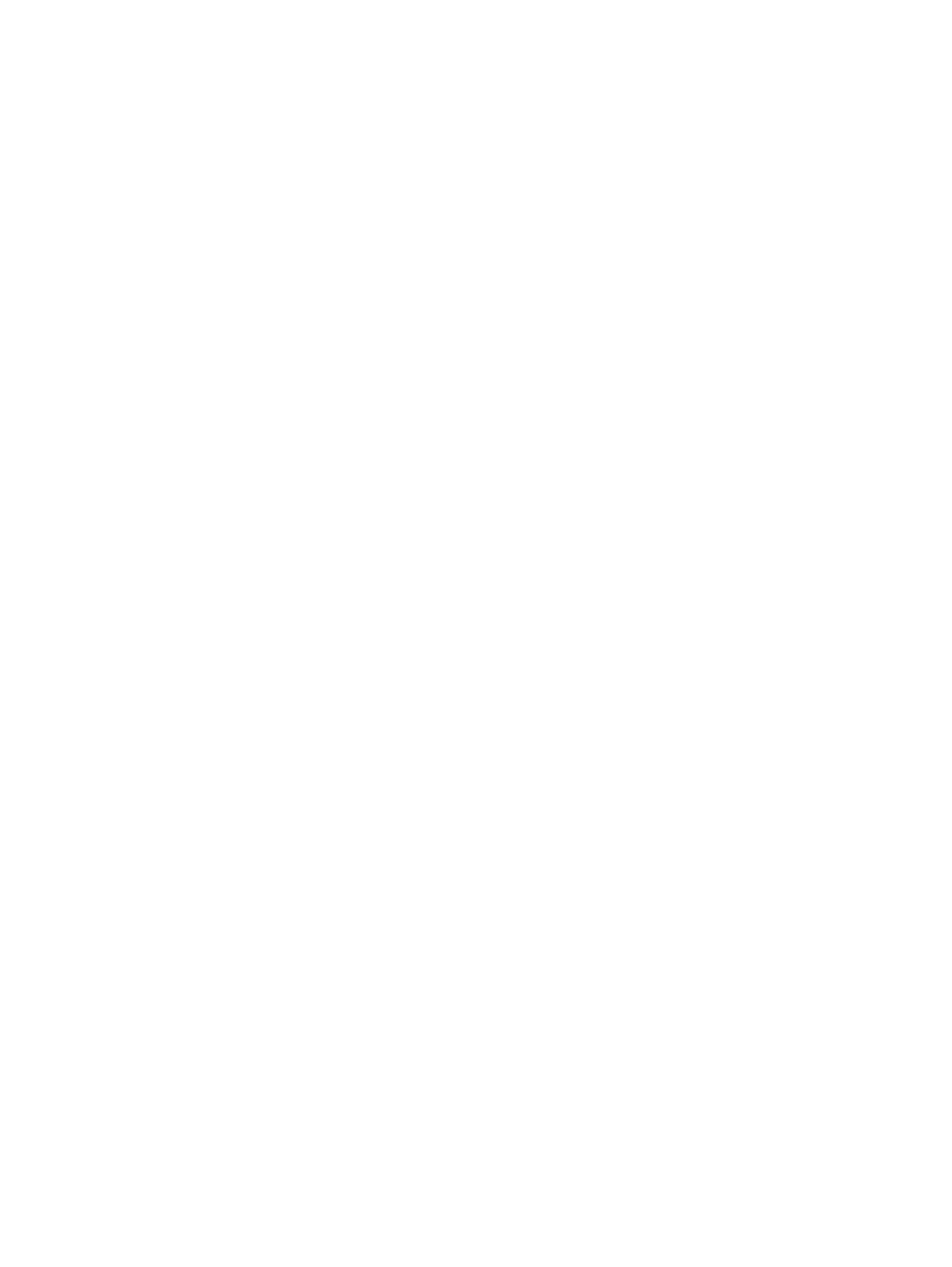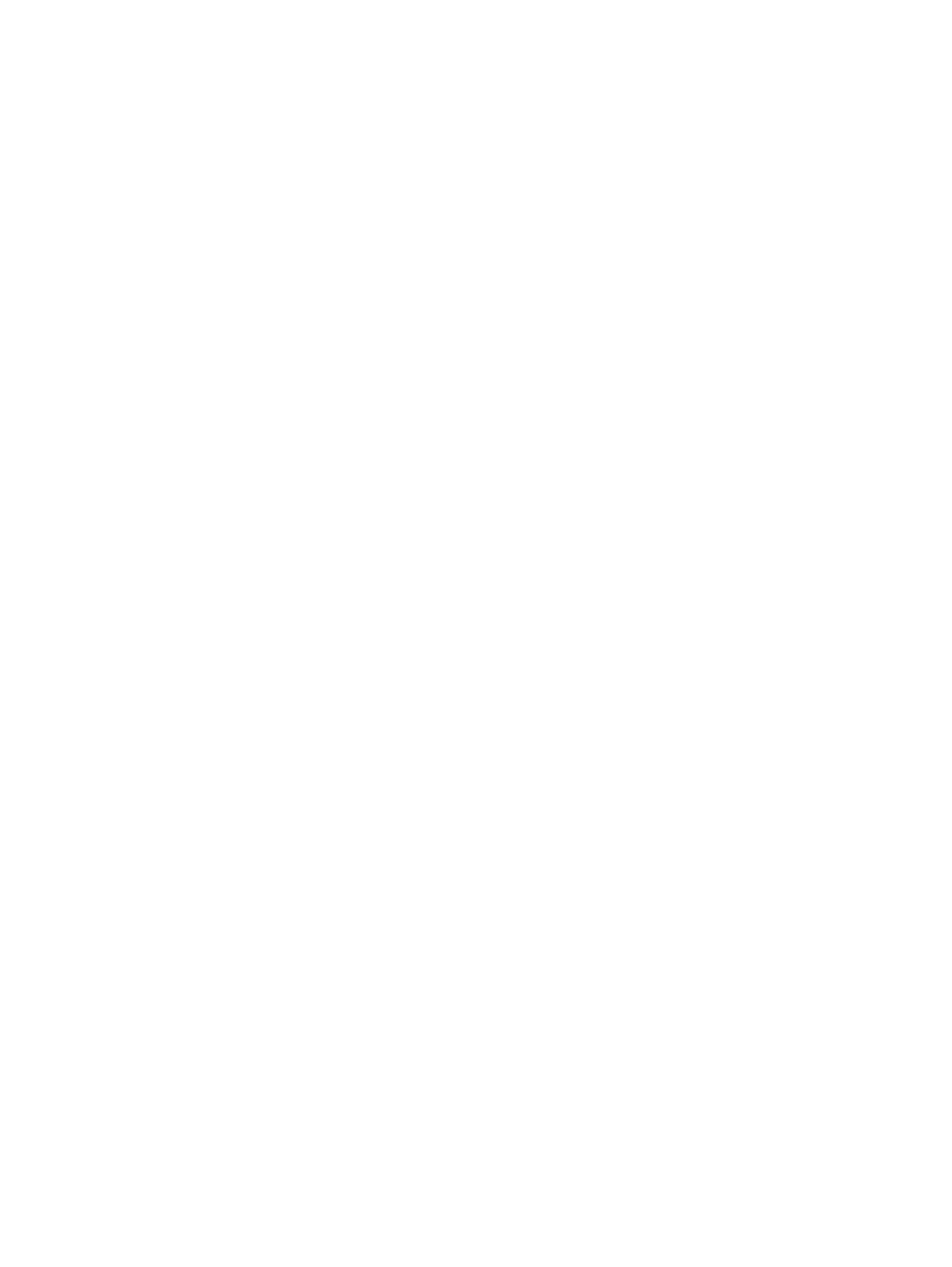
外部電源の使用 .................................................................................................................................. 36
AC アダプターの接続 ........................................................................................................ 37
バッテリ電源の使用 ........................................................................................................................... 38
バッテリの着脱 .................................................................................................................. 38
バッテリの充電 .................................................................................................................. 39
バッテリの放電時間の最長化 ............................................................................................ 40
ロー バッテリ状態への対処 .............................................................................................. 40
ロー バッテリ状態の確認 ................................................................................. 41
ロー バッテリ状態の解決 ................................................................................. 41
外部電源を使用できる場合のロー バッテリ状態の解決 .................. 41
充電済みのバッテリを使用できる場合のロー バッテリ状態の解
決 ...................................................................................................... 41
電源を使用できない場合のロー バッテリ状態の解決 ..................... 41
ハイバネーションを終了できない場合のロー バッテリ状態の解
決 ...................................................................................................... 41
バッテリ ゲージの調整 ..................................................................................................... 42
手順 1:バッテリを完全に充電する ................................................................. 42
手順 2:ハイバネーションおよびサスペンドを無効にする ............................. 42
手順 3:バッテリを放電する ............................................................................ 43
手順 4:バッテリを完全に再充電する .............................................................. 43
手順 5:ハイバネーションおよびサスペンドを再び有効にする ...................... 43
バッテリの節電 .................................................................................................................. 44
バッテリの保管 .................................................................................................................. 44
使用済みのバッテリの処理 ................................................................................................ 44
バッテリの交換 .................................................................................................................. 44
AC アダプターのテスト ..................................................................................................................... 45
コンピューターのシャットダウン ..................................................................................................... 45
5 ドライブ ........................................................................................................................................................ 46
ドライブの取り扱い ........................................................................................................................... 46
外付けドライブの使用 ....................................................................................................................... 46
別売の外付けデバイスの使用 ............................................................................................ 47
ハードドライブの交換 ....................................................................................................................... 47
6 外付けデバイス ............................................................................................................................................. 61
USB(Universal Serial Bus)デバイスの使用 .................................................................................. 61
USB デバイスの接続 ......................................................................................................... 61
USB デバイスの取り外し .................................................................................................. 61
USB レガシー サポートの使用 ......................................................................................... 62
eSATA デバイスの使用
...................................................................................................................... 62
eSATA デバイスの接続 ..................................................................................................... 62
eSATA デバイスの停止および取り外し ............................................................................ 63
外付けドライブの使用 ....................................................................................................................... 63
vii